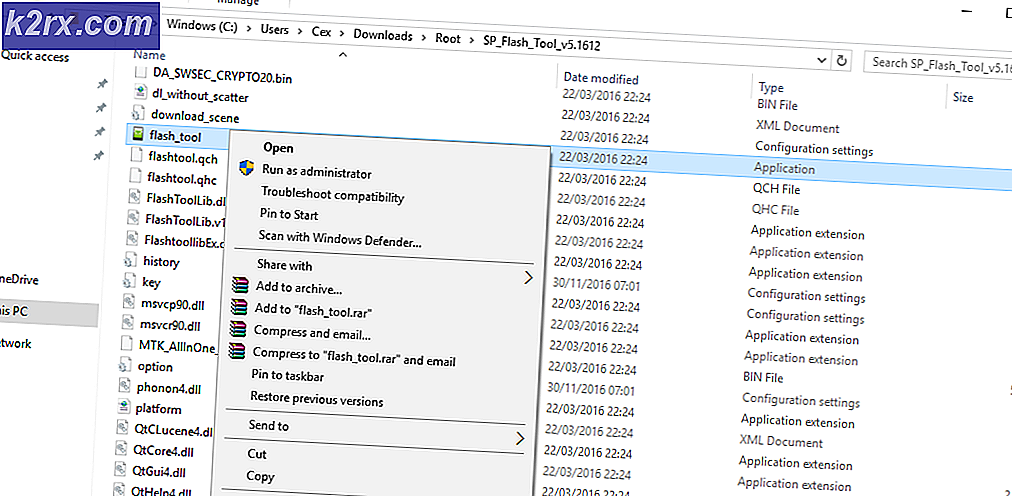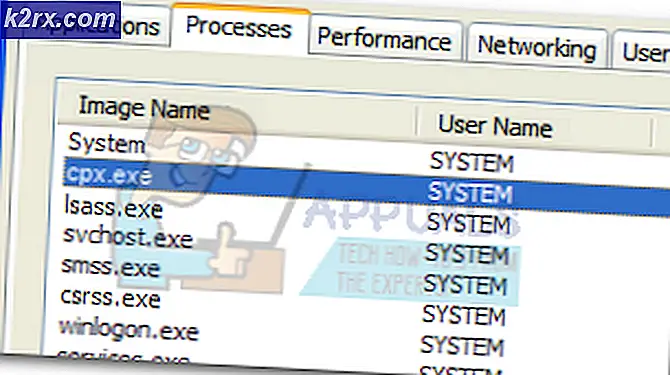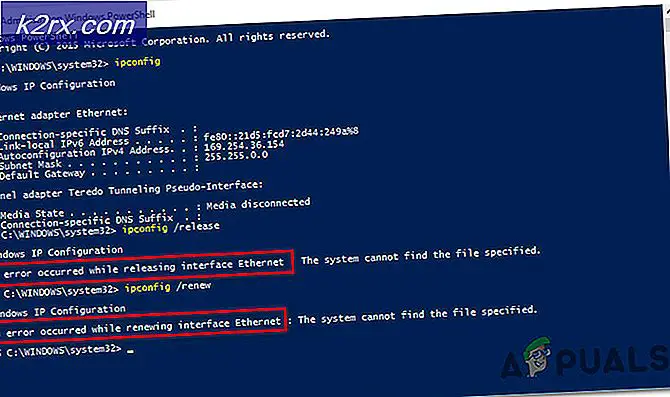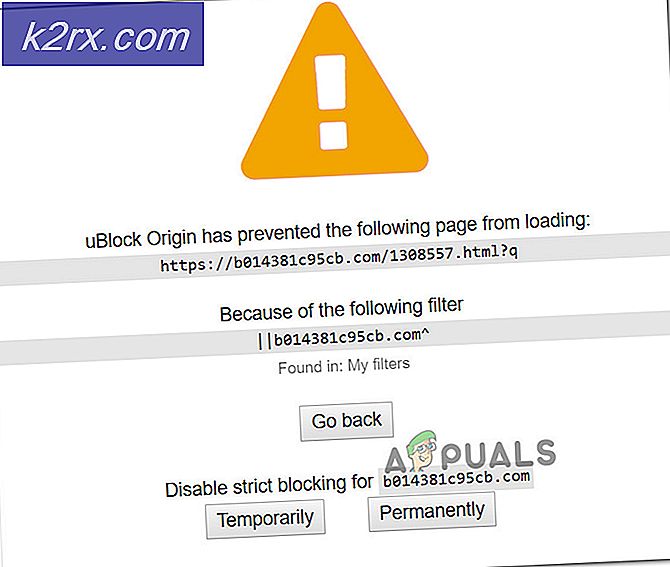Sådan forhindres Chrome i at åbne gamle faner ved opstart
Chrome er en af de mest anvendte browsere derude på grund af dens hurtige hastighed og brugervenlige grænseflade. Det har millioner af brugere, og opdateringer leveres regelmæssigt til browseren. For ganske nylig er der imidlertid kommet mange rapporter, hvor browseren åbner tidligere åbnede faner ved opstart. Normalt åbner Chrome en ny fane ved opstart, men i dette tilfælde åbner den alle de faner, der blev indlæst i den tidligere forekomst af lanceringen.
Hvad får Chrome til at indlæse gamle faner ved opstart?
Efter at have modtaget adskillige rapporter fra flere brugere besluttede vi at undersøge problemet og udtænkte et sæt løsninger, der fik det til for de fleste af vores brugere. Vi undersøgte også årsagerne til, at dette problem blev udløst, og anførte dem nedenfor.
Nu hvor du har en grundlæggende forståelse af problemets natur, vil vi gå videre mod løsningerne. Sørg for at implementere disse i den specifikke rækkefølge, som de leveres i, for at undgå konflikter.
Løsning 1: Ændring af startkonfiguration
Det er muligt, at browseren er konfigureret til at åbne et bestemt sæt sider eller faner ved opstart. I nogle tilfælde kan browseren muligvis være konfigureret til at starte, hvor du slap. I dette trin konfigurerer vi browseren til at starte med en ny fane. For det:
- Åben Chrome og klik på de tre lodrette prikker i øverste højre hjørne.
- Vælg “Indstillinger”Fra listen, og rul ned til“På Start op" overskrift.
- Vælg det "Åben det Ny Tab Side”Mulighed ved klikke på den "Cirkel”Før det.
- Genstart browseren og kontrollere for at se, om problemet fortsætter.
Løsning 2: Forebyggelse af baggrundsbrug
Hvis Chrome er konfigureret til at køre i baggrunden, kan det åbne gamle faner ved opstart. Derfor lukker vi i dette trin Chrome fra baggrunden og forhindrer det i at køre i baggrunden igen. For det:
- Åben Chrome og klik på den tre lodret prikker i øverst til højre hjørne.
- Vælg “Indstillinger”Fra listen, rul ned og klik på“Fremskreden" mulighed.
- Rul længere nede til “System”Overskrift og skifte mellem“Blive ved kører baggrund apps hvornår Google Chrome er lukket”Knappen slukket.
- Nu minimere Chrome ved at klikke på “–”I øverste højre hjørne.
- Tryk på “Windows” + “x”Taster samtidigt og Vælg “Opgave Manager”Fra listen.
- Klik på på "detaljer”Og klik på "Chrome.exe”På listen.
- Vælg det "Ende Opgave”Mulighed for at lukke applikationen.
- Gentage denne proces i alle tilfælde af “Chrome.exe”På listen for at lukke browseren helt.
- Åben Chrome og kontrollere for at se, om problemet fortsætter.
Løsning 3: Deaktivering af funktionen "Hurtige faner"
Det er muligt, at funktionen "Hurtige faner" i Chrome forstyrrer vigtige elementer i browseren og får den til at åbne gamle faner ved opstart. Derfor deaktiverer vi i dette trin funktionen “Hurtig start” fuldstændigt. For det:
- Åbn Chrome, tæt alle faner og åben en ny fane.
- Type følgende i Adresse bar og tryk “Gå ind“.
krom: // flag / # aktiv-hurtig-aflæsning
- Klik på i rullemenuen og Vælg “handicappet”Fra listen.
- Klik på på den "Genstart Nu”Mulighed for at geninitialisere din browser.
- Kontrollere for at se, om problemet fortsætter, efter Chrome genstarter.
Løsning 4: Nulstilling af Chrome-flagkonfigurationer
Det er muligt, at visse konfigurationer i "Flag" -indstillingerne er indstillet til at indlæse gamle faner ved opstart. Derfor vil vi i dette trin geninitialisere flagkonfigurationer fuldstændigt. For det:
- Åben Chrome, tæt alle faner og åben en ny fane.
- Type i “Krom: // Flag”I“Adresse”Bar og tryk“Gå ind“.
- Klik på på den "Nulstil alt til standard" mulighed.
- Vælg det "Genstart nu" mulighed.
- Kontrollere for at se, om problemet fortsætter, efter Chrome genstarter.